10年後でも確実に使える短縮URLを作成!「YOURLS」を共用サーバーに導入する

「YOURLS」の魅力は、長期間、安心して短縮URLを使い続けられる点にある。自前のサーバーに導入するので、勝手にサービスが打ち切りになる心配もないし、他人にアクセス状況を盗み見られる危険もない。「お名前.com」の独自ドメインと組み合わせれば、「怪しいURL」と邪推されることもなく、短縮したアドレスを先々まで使い続けられるのだ。
前回の記事では、「お名前.com」で独自ドメイン名を取得し、合わせて共用サーバーを用意。YOURLSをダウンロードして、「user」フォルダ内の設定ファイル「config.php」を開くところまでを解説した。
今回はその続きで「config.php」の設定を行うが、その前に「お名前.com」の共用サーバーにデータベース(MySQL)」を導入し、そのデータベースの設定を調べておく必要がある。「データベース名」「ホスト名」「ユーザー名」「パスワード」の4つの情報を把握し、それを「config.php」に入力すればOK。難易度は決して高くないので、慌てずに作業を進めよう。
■ 「お名前.com」の共用サーバーでデータベースを作成
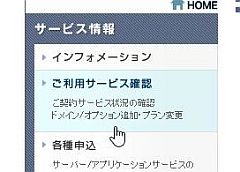
「お名前.com」の「サーバーNavi」を開く。左のメニューの「サービス情報」から「ご利用サービス確認」をクリックしよう
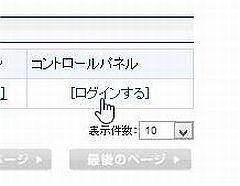
利用中のサーバーサービスの一覧の中から、「共用サーバーSD」のコントロールパネルの「ログイン」をクリックする

コントロールパネルが開いたら「データベース設定」の「MySQL」をクリックしよう
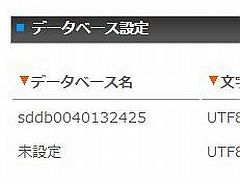
データベースが作成された。「データベース名」「ホスト名」「ユーザー名」「パスワード」は、この後、必要になるので、この画面を開いたままにしておくか、別のテキストエディタなどにメモしておこう
■ データベースの情報をYOURLSの設定ファイルに書き込む
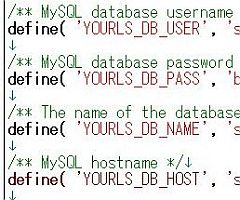
YOURLSの「user」フォルダ内にある「config.php」(前回の記事を参照)を開く。「define( 'YOURLS_DB_USER', 'your db user name' );」という項目があるので、「your db user name」の部分に「データベース名」を入力する。同様にして、後に続く「your db password」「yourls」「localhost」にも、それぞれ「パスワード」「ユーザー名」「ホスト名」を入力
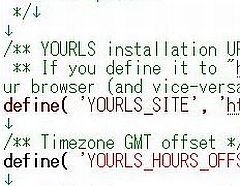
「define( 'YOURLS_SITE', 'http://site.com' );」という項目があるので、「http://site.com」の部分を、自分が取得した独自ドメインのURLに書き換えよう
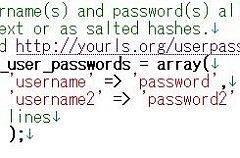
「'username' => 'password'」「'username2' => 'password2'」という記述に注意。この2つが初期設定のユーザー名とパスワードだ。このままでも利用できるが、YOURLSを本格的使う場合は削除して、新しいユーザー名とパスワードを登録しておこう。以上の設定が終わったら、保存してconfig.phpを閉じる
■ FTPを使ってYOURLSを共用サーバーにアップロードする
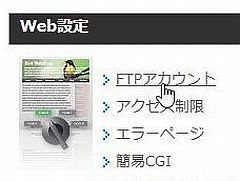
設定が完了したら、YOURLSのファイルを共用サーバーにアップロードしよう。コントロールパネルの「「Web設定」から「FTPアカウント」をクリック。FTPのアカウント、パスワード、サーバー名が記載されているので、「FFFTP」などのFTPクライアントソフトで接続しよう
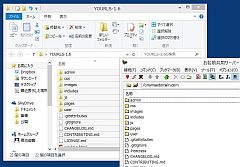
共用サーバーにFTPで接続したら、名前が取得したドメイン名になっているフォルダを開き、「YOURLS」のフォルダ内にある全てのファイルをアップロードしよう
■ YOURLSのインストールを行いログインする
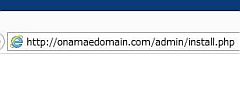
FTPでのアップロードが完了したら、ブラウザで「http://<ドメイン名>/admin/install.php」のアドレスを開く。「<ドメイン名>」の部分には、自分が取得したドメイン名を入れよう
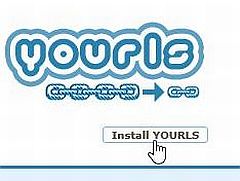
YOURLSのインストールページが開く。「Install YOURLS」をクリックしよう
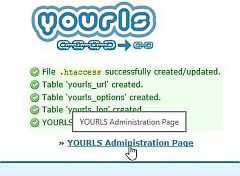
「YOURLSのインストールが行われる。成功すると「YOURLS Administration Page」というリンクが表示されるので、これをクリック
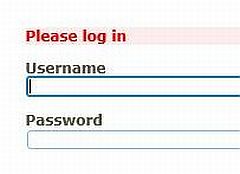
ログイン画面が開く。「config.php」で設定したユーザー名とパスワードを入力してログインしよう。初期設定のままだと、「username」「password」もしくは「username2」「password2」でログインできる
■ 完成したYOURLSでURLを短縮してみる
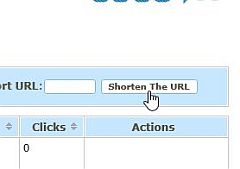
さっそくURLを短縮してみよう。短くしたいURLを入力して「Shorten The URL」ボタンをクリックする
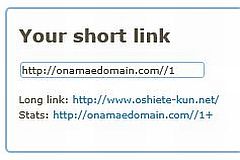
「Your Short link」に短縮されたURLが表示される。ここでは「http://www.oshiete-kun.net」というURLが「http://onamaedomain.com//1」という独自ドメインの短縮URLに変換されている
YOURLSで短縮されたURLは「http://<独自ドメイン名>>//数字」という形式になるが、このアドレスの「数字」の部分は、指定の文字列に置き換えることが可能。「Custmo short URL:」で文字列を設定して変換すればOKだ。
また、YOURLにはbit.lyと同様、アクセス解析の機能がある。ホーム画面の短縮URLの履歴から「Acutions」の「Stats」(グラフのボタン)をクリックすると、アクセス解析のページが開く。このページのアドレスは、bit.lyと同様に「http://<独自ドメイン名>>//数字(文字列)+」だ。ただし、ユーザー名とパスワードを入力しないと見られないので、部外者に勝手に短縮URLのアクセス状況を調べられる心配はない。
なお、これから、YOURLSで短縮URLをつくる人、独自ドメインを取得する人には朗報だ。 「お名前.com」では今なら、ドメイン登録数世界No.1記念キャンペーンを期間限定で実施中。人気の[.mobi]ドメインが最安値"150円"、[.net]ドメインが"460円"で取得可能だ!もちろん人気の日本語ドメインも格安だ!
さらに、複数のサイトやブログを作るなら「お名前.com」の[セット割引]がオススメだ。ドメインを複数一括登録することで、人気ドメインが通常キャンペーン価格よりさらに安く取得することができる!今なら最安値は"150円"からだ!まとめてたくさんのサイトを立ち上げる際には積極的に活用しよう!
YOURLSを「お名前.com」の独自ドメインサーバーで管理すれば、短縮URLに付きものの不安である、サービスの突然の終了や、アクセス解析の覗き見といったリスクを回避できる。もちろん、短縮されたURLには自分のドメインが使われているので、誰がどういう意図でURLを隠した(短縮した)のか分からない既存の短縮URLサービスよりも、高い信頼を得られる。
ブログやウェブサイト、TwitterやFacebookで短縮URLを頻繁に使っているなら、「お名前.com」とYOURLSを組み合わせて、自分専用の安心して使える短縮URLサービスを用意しておこう。
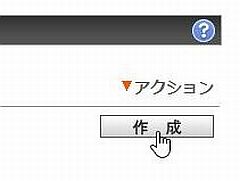
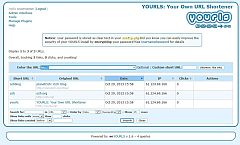
 全世界1,000万以上ダウンロード超え!水分補給サポートアプリ最新作『Plant Nanny 2 - 植物ナニー2』が11/1より日本先行配信開始中
全世界1,000万以上ダウンロード超え!水分補給サポートアプリ最新作『Plant Nanny 2 - 植物ナニー2』が11/1より日本先行配信開始中 たこ焼きの洞窟にかき氷の山!散歩を習慣化する惑星探索ゲーム『Walkr』がアップデート配信&6/28までアイテムセール開始!
たこ焼きの洞窟にかき氷の山!散歩を習慣化する惑星探索ゲーム『Walkr』がアップデート配信&6/28までアイテムセール開始! 【まとめ】仮想通貨ビットコインで国内・海外問わず自由に決済や買い物ができる販売サイトを立ち上げる
【まとめ】仮想通貨ビットコインで国内・海外問わず自由に決済や買い物ができる販売サイトを立ち上げる bit.lyより便利!TwitterやAmazon用の短縮URLサービスは「YOURLS」+「お名前.com」のコンビが最強
bit.lyより便利!TwitterやAmazon用の短縮URLサービスは「YOURLS」+「お名前.com」のコンビが最強 【まとめ】ホントは危ない短縮URLサービス 安全に使うなら「YOURLS」を導入
【まとめ】ホントは危ない短縮URLサービス 安全に使うなら「YOURLS」を導入 独自ドメインで使えるRSSリーダーが完成 Googleリーダーから「Tiny Tiny RSS」に乗り換えよう
独自ドメインで使えるRSSリーダーが完成 Googleリーダーから「Tiny Tiny RSS」に乗り換えよう 人力検索サービスを独自ドメインで構築 「phpMyFAQ」で本格的なFAQサイトを作る
人力検索サービスを独自ドメインで構築 「phpMyFAQ」で本格的なFAQサイトを作る 仲間内だけでつぶやける!Twitterとそっくりな短文投稿サイトを「StatusNet」で独自に構築する
仲間内だけでつぶやける!Twitterとそっくりな短文投稿サイトを「StatusNet」で独自に構築する WordPressのプラグインインストールでFTPアカウントの入力を不要にできないの?
WordPressのプラグインインストールでFTPアカウントの入力を不要にできないの?
